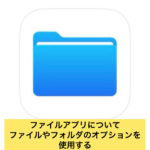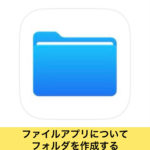iPhoneのデータ管理「初期化」について解説


| 住所 | 群馬県伊勢崎市宮子町3555-3 |
| TEL | TEL.0270-27-4459 |
| 営業時間 | 年中無休10:00~22:00(最終受付21:00まで) |
| 駐車場 | 店舗前2台 Aroma-Forest前4台 駐車可能 |
iPhone修理 伊勢崎
■iPhone iPhoneデータ管理 初期化 事例
修理店舗:スマホステーション伊勢崎宮子店

iPhoneのデータ管理についてご紹介!
今回の記事では、iPhoneのデータ管理についてご紹介します。
「初期化」、「更新」、「データ移行」の3項目を分けて解説していきます。
第一回は「初期化」についてです!!
さっそく、はじめていきます!
初期化
iPhoneの初期化
「初期化」はその文字通り、iPhoneの全てのデータを消して、工場から出荷された状態に戻すことです。
普段の使用では初期化をすることはほぼないかと思われますが、ネットオークションやメルカリなどの個人取引の発展によりiPhone本体を取引することも増えてきました。売却や下取り、知り合いに譲渡する場合などでは初期化をすることがあるかもしれません。
また、パスコードを間違えて何度も入力したり、アップデートの失敗やAppleIDやパスワードを忘れたりすると「iPhoneは使用できません」という状態になり初期化が必要になることがあります。システムによるリンゴループも該当します。
同様に、画面の破損やバッテリーの劣化、基盤の損傷などでシステムに不具合がでると初期化しなけれiPhoneが使えなくなることもあります。
必要になった際に対応できるように初期化の方法をご紹介します。
初期化の方法
パソコンを用いた方法からご紹介します。
はじめに、PCやiPhoneの準備をします。
1,Mac または Windows パソコンが最新の状態になっているか確認します。パソコンのOSが古いとiTunesを使用できない場合や最近の機種であるほどiPhoneが対応しておらずバックアップ出来ない場合があります。
2,iTunes を使って初期化する場合は、最新のバージョンがインストールされていることを確認しましょう。
3,iPhoneのデータを保存しておきたい場合は、この時点でバックアップを作成しておきましょう。
4,iPhoneを探すをオフにします。 「設定」→「[ユーザ名]」→「探す」の順に選択し、「iPhone を探す」をタップしてオフに切り替えます。
オンのままで初期化をすると「アクティベーションロック」というロックがかかってしまいます。
紛失した時などに、誰かがあなたのiPhoneを使ったり、売ったりするのを防ぐ端末ロック機能です。
アクティベーションロックはご自身のApple IDとパスワードを打ち込めば解除できます。言い換えればApple IDとパスワードが分からなければ初期化後にそのiPhoneを使う事は出来ません。(正確に言えば、Appleサポートセンターに相当数の手順を重ねればロックは解除できます。)
iPhoneが反応しない場合や電源が入らない場合やパスコードを忘れてしまった場合は、以下の方法を試します。
そうでない場合は手順5に進みます。
4-A,iPhoneが反応しない場合や電源が入らない場合
画面がフリーズしたり、画面をタッチしても反応しない場合や、電源を入れると途中で動かなくなる場合
①強制再起動を行ってみてください。
iPhoneX、iPhoneXS、iPhoneXR、iPhone11シリーズ、iPhone12シリーズ、iPhone13シリーズ
iPhone8シリーズ、iPhoneSE(第二世代、SE2と呼ばれる)については、
音量上げるボタンを1回素早く押す、音量下げるボタンを1回素早く押す、電源ボタンを長押しする。
電源ボタン(iPhone画面を正面として右のボタン)の長押しは、リンゴマークが出るまで押して、
出たらボタンを離します。
iPhone7シリーズについては、
音量下げるボタンと電源ボタン(iPhone画面を正面として右のボタン)を同時に長押しする。
リンゴマークが出るまで押して、出たらボタンを離します。
iPhone6シリーズ、iPhoneSE、それ以前の機種については、
ホームボタンと電源ボタンを長押しする。リンゴマークが出るまで押して、出たらボタンを離します。
ホームボタン(iPhone画面を正面として下にある丸いボタン)、
電源ボタン(iPhone6シリーズならば、iPhone画面を正面として右のボタン、
SEとそれ以前の機種はiPhone画面を正面として上のボタン)
②電源が入らない場合
電源が入らない場合は充電ができていない可能性があります。
充電ケーブルと充電アダプターが故障している可能性もありますので他の物を試してみましょう。
また、iPhone本体の充電ケーブル差込口が経年劣化などにより故障している場合もあります。
差込口はiPhone修理serviceで交換修理行えますので、不安を感じたらご相談ください!
それでも直らない場合は、Appleのサポートセンターに問い合わせて確認を行ってみて下さい。
4‐B,電源が入るが起動中に動かなくなる場合
起動中に Apple ロゴや、赤色または青色の画面が表示される場合
①ケーブルを使いパソコンとiPhoneを接続します。
②Mac では、Finder を開き、WindowsではiTunesを開きます。
③接続されている状態で、4‐A①でご紹介した強制再起動を行います。この時、iPhoneの画面にパソコンと充電ケーブルのイラストが出るまでボタンを長押しします。この画面を「リカバリーモード」といいます。
④パソコンまたはiTunes側がiPhoneを認識し、「復元」か「アップデート」の選択肢が表示されたら、「アップデート」を選択します。復元を選択すると初期化されてしまいます。
アップデートの所要時間が15分を超えると、リカバリーモードが終了してしまうので何度か手順を繰り返しましょう。
5,ケーブルを使いパソコンとiPhoneを接続する
接続をして、iPhoneのパスコードの入力を求めるメッセージや、「このコンピュータを信頼しますか?」という問いには信頼するで進めます。
パスコードが分からない場合は、4‐Bにある手順を進めて、リカバリーモードから初期化となります。
6,iPhoneを復元をクリックする
復元かキャンセルするかの確認画面が表示されたら、「復元」をクリックします。
7,初期化完了
iPhoneのデータはすべて消されて、最新のiOSがインストールされ、初期化は完了です。
パソコンを用いない初期化の方法
パソコンをお持ちでなくても、iPhoneが操作可能な状態であれば初期をすることが出来ます。
1,「設定」→「一般」→「転送またはiPhone をリセット」の順にタップします。
2,「すべてのコンテンツと設定を消去」をタップします。
AppleIDとパスワードを入力すれば初期化が始まります。
3,初期化完了
iPhoneによって数分かかることもあるようですが、データが完全に消去されれば、初期化の完了です。
※iOS15.1以前だとPCに接続して、
iPhoneをリカバリーモードに入れて、iTunesに接続して初期化していましたが、
iOS15.2からは上記で掲載させていただいた「パスコード」を忘れてしまった際など、
iPhone本体のロック画面右下に“iPhoneを消去”という表示が出るようになり、
直接、初期化が可能になりました。
しかし、iOS15.1以前だと勿論この機能は使用できず、iTunesを使用する必要がありますので
ご注意ください。
■まとめ
今回の記事では初期化の方法について詳しくご紹介しました。
内容をまとめると以下のようになります。
✓「初期化」はその文字通り、iPhoneの全てのデータを消して、工場から出荷された状態に戻すことです。
データが消えるので、バックアップがなければ元には戻らない点と
AppleIDとパスワードが分からなければ初期化後の端末が使えない点にも注意です!!
■Mac または Windows パソコンが最新の状態にして、iTunesをインストールしておく
■ケーブルを使いパソコンとiPhoneを接続する
■iPhoneを復元をクリックし、初期化をする(初期化後も同じ端末を使うならAppleIDとパスワードが必要です)
iPhoneのみで初期化の場合
■「設定」→「一般」→「転送またはiPhone をリセット」
■「すべてのコンテンツと設定を消去」をタップ
■AppleIDとパスワードを入力すれば初期化スタート
以上が今回の記事のまとめとなります。
初期化をしたいのにパソコンがない場合や、パスワードを忘れてiPhone上で初期化できない、
または、初期化の方法がよく分からないという場合は、「初期化」作業を代行いたしております。
お困りの際は、ぜひ、iPhone修理serviceをご利用ください!

最近iPhone・iPadの調子が悪いな・・・と感じたら些細な事でもiPhone修理service【群馬】にご相談ください。又操作方法がわからない、アプリがDLできないなどのお問い合わせも増えておりますのでお気軽にご相談ください。
■iPhone修理Service キャンペーン情報

公式LINE 登録でクーポンをゲットしよー(*’▽’*)

来店・修理の予約で1000円OFF

iPadももちろん即日修理可能ですでの是非お問い合わせくだだい。